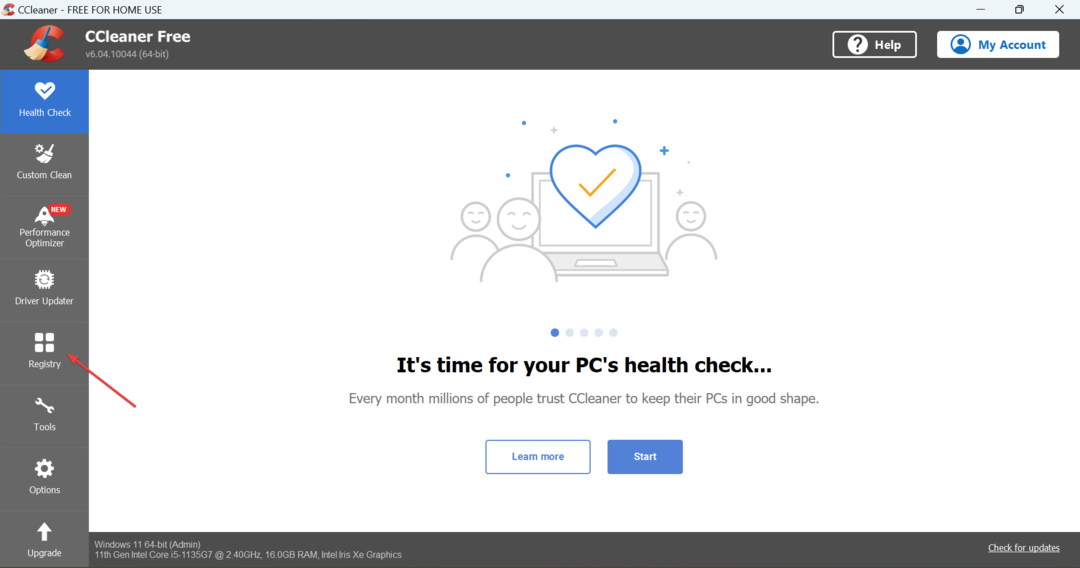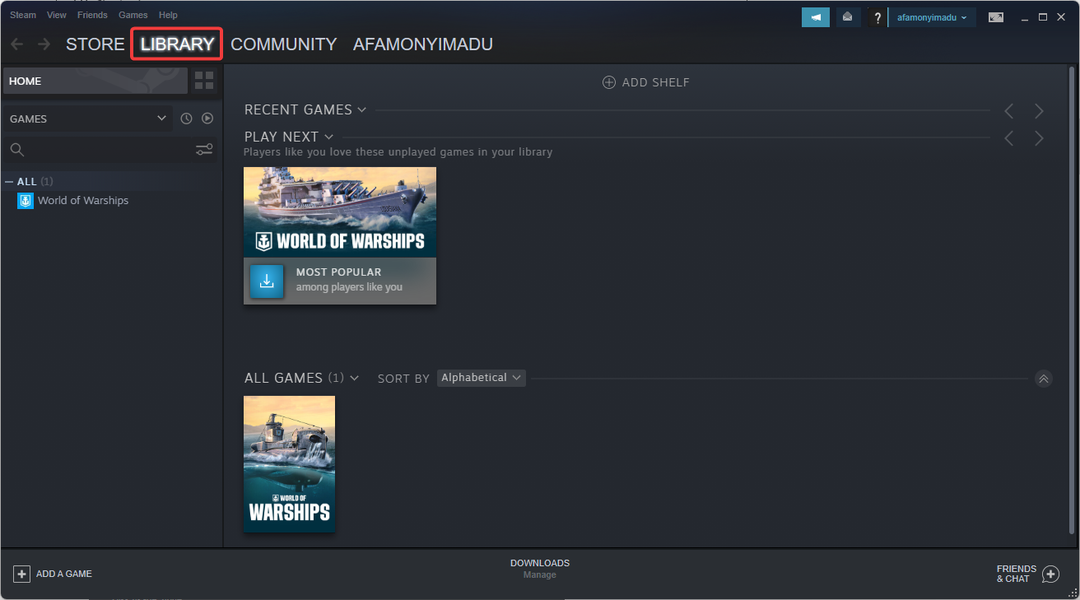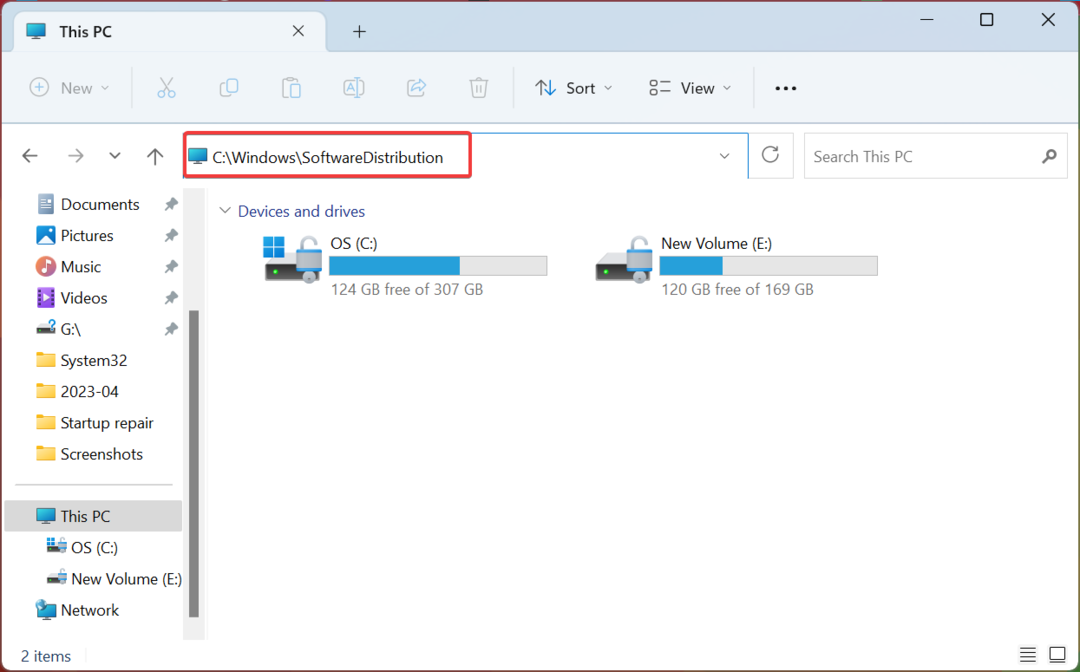Perangkat lunak ini akan memperbaiki kesalahan umum komputer, melindungi Anda dari kehilangan file, malware, kegagalan perangkat keras, dan mengoptimalkan PC Anda untuk kinerja maksimal. Perbaiki masalah PC dan hapus virus sekarang dalam 3 langkah mudah:
- Unduh Alat Perbaikan PC Restoro yang dilengkapi dengan Teknologi yang Dipatenkan (tersedia paten sini).
- Klik Mulai Pindai untuk menemukan masalah Windows yang dapat menyebabkan masalah PC.
- Klik Perbaiki Semua untuk memperbaiki masalah yang memengaruhi keamanan dan kinerja komputer Anda
- Restoro telah diunduh oleh 0 pembaca bulan ini.
Microsoft Outlook adalah bagian dari Microsoft Office Suite dan bertindak sebagai klien email de facto untuk pengguna Windows 10.
Namun, bahkan program yang dibuat oleh raksasa seperti Microsoft tidak kebal terhadap bug sesekali dalam sistem.
Seperti halnya dengan Microsoft Outlook, karena beberapa pengguna negara bahwa mereka menemukan pesan kesalahan saat menggunakannya.
Saya mendapatkan pesan berikut:
Formulir kustom tidak dapat dibuka. Outlook akan menggunakan formulir Outlook sebagai gantinya. Formulir yang diperlukan untuk melihat pesan ini tidak dapat ditampilkan. Hubungi administrator Anda.
Ini biasanya terjadi ketika saya melihat email Terkirim untuk sinkronisasi Kalender ke ponsel saya. Saya telah mencoba memperbaikinya dengan metode standar untuk mengatur ulang Formulir dan/atau menghapus cache Formulir. Ini tidak memperbaiki masalah untuk waktu yang lama.
Jika Anda juga mengalami pesan kesalahan ini, ikuti panduan langkah demi langkah ini untuk solusi masalah Anda.
Apa yang dapat saya lakukan jika Outlook tidak dapat membuka formulir kustom?
1. Periksa apakah item Microsoft Outlook menggunakan Formulir yang benar
- Pergi ke panel navigasi
- Temukan folder tempat Anda ingin membuat item baru
-
Klik kanan itu dan pilih Properti dari menu konteks.
- Di kotak dialog pop-up, di bawah tab umum, Anda dapat melihat bentuknya di Saat memposting ke folder ini, gunakan:
- Anda harus tahu bahwa formulir:
- untuk email adalah IPM.Post,
- untuk item kalender itu adalah IPM.Appointment.
Jika ini tidak berhasil, lanjutkan ke solusi berikutnya yang tercantum di bawah ini.
2. Coba hapus cache formulir secara manual
- Navigasi ke:
- C: Pengguna% nama pengguna% AppDataLocalMicrosoftFORMS
- Hapus semua item dalam folder.
- Akan lebih baik jika Anda mencadangkannya sebelum Anda menghapusnya
- Periksa apakah masalah berlanjut

Jika metode ini tidak berhasil, Anda harus memeriksa integritas instalasi Microsoft Office Anda
3. Buka Microsoft Outlook dalam Mode Aman
3.1. Tekan dan tahan tombol CTRL untuk membuka aplikasi Office
- Pergi ke Microsoft Outlook ikon pintasan
- Tekan dan tahan tombol CTRL tombol dan klik dua kali pintasan
- Ketika sebuah jendela muncul menanyakan apakah Anda ingin memulai aplikasi dalam Safe Mode, klik Iya
3.2. Gunakan opsi /safe untuk membuka aplikasi Office
- tekan jendela + R
- Ketik pandangan / aman, dan klik baik

4. Copot pemasangan add-in pihak ketiga mana pun
- tekan jendela + R
- Ketik kontrol.exe
- Pergi ke Program dan fitur
- Klik Copot Program
- Cari add-in dalam daftar
- Pilih dan klik Menghapus
5. Instal perangkat lunak perbaikan pihak ketiga untuk Outlook
- Unduh dan luncurkan Perbaikan Stellar untuk Outlook
- Menggunakan Pilih Lokasi dan carilah File data Outlook (OST/PST)
- Biarkan perangkat lunak memindai dan memperbaiki file data Outlook
- Setelah Perbaikan Selesai kotak pesan muncul, klik baik
⇒ Dapatkan Perbaikan Stellar untuk Outlook
Jika tidak ada metode yang tercantum di atas yang berfungsi, Anda juga dapat mencoba memperbaiki Instalasi Office Anda atau menginstal ulang semuanya bersama-sama.
Apakah Anda juga menerima pesan galat ini saat menggunakan Microsoft Outlook?
Apakah Anda tahu dan solusi tambahan yang belum kami bahas?
Beri tahu kami di bagian komentar di bawah.
ARTIKEL TERKAIT YANG HARUS ANDA LIHAT:
- Ingin menyiapkan balasan otomatis di Outlook? Coba panduan ini
- Perbaiki: Add-in Asana Outlook tidak berfungsi
- Cara memperbaiki kesalahan Outlook 0x8004060c
 Masih mengalami masalah?Perbaiki dengan alat ini:
Masih mengalami masalah?Perbaiki dengan alat ini:
- Unduh Alat Perbaikan PC ini dinilai Hebat di TrustPilot.com (unduh dimulai di halaman ini).
- Klik Mulai Pindai untuk menemukan masalah Windows yang dapat menyebabkan masalah PC.
- Klik Perbaiki Semua untuk memperbaiki masalah dengan Teknologi yang Dipatenkan (Diskon Eksklusif untuk pembaca kami).
Restoro telah diunduh oleh 0 pembaca bulan ini.